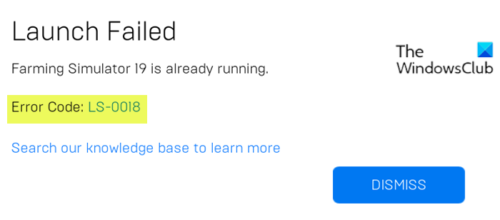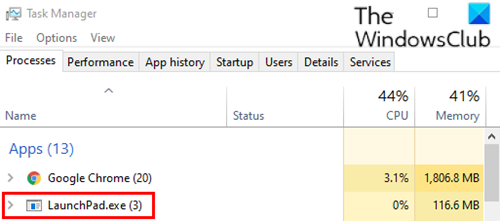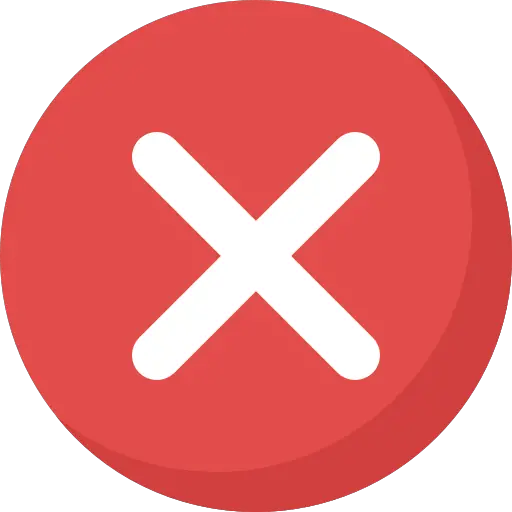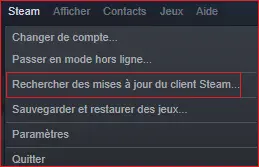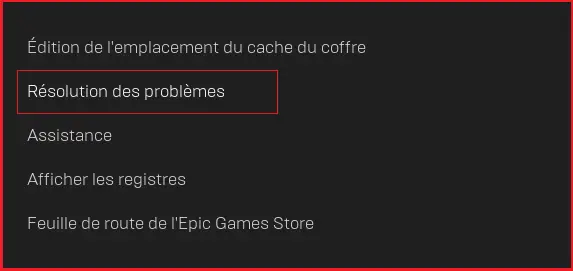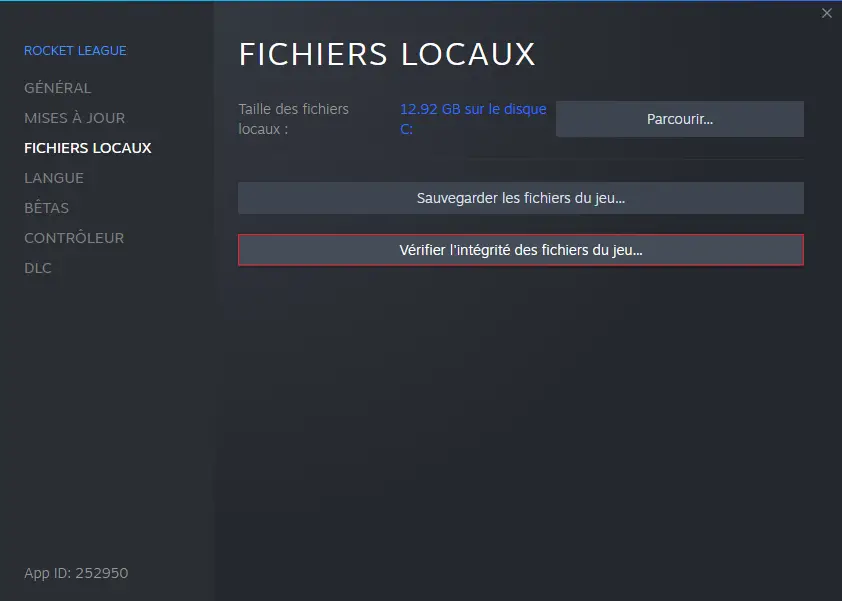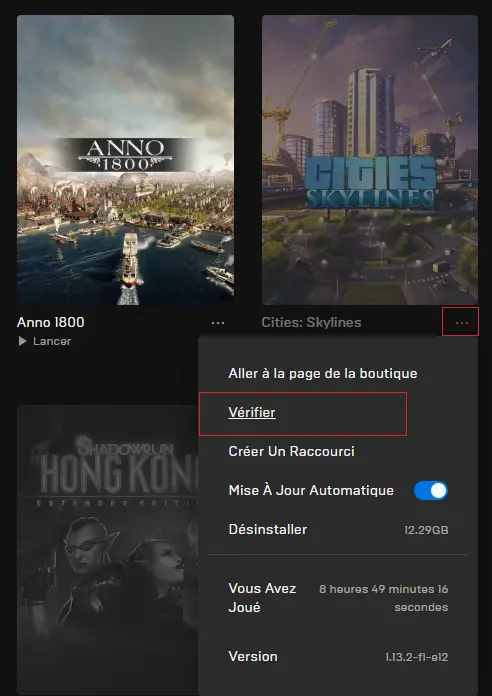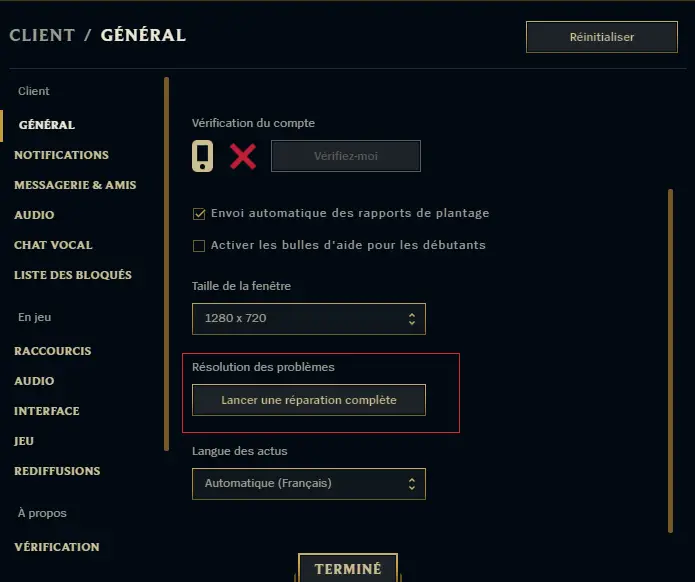Здравствуйте
Вот все известные варианты решения по проблеме с входом на сервера на платформе RAGEMP 1.1
Если ниже указано отключение, это значит, отключать нужно средствами системы, а не с помощью твикеров «батников» реестра и т.п.
Со стороны сервера проблем нет
Дополнительных вариантов предложить не сможем
Перед выполнением действий — внимательно ознакомьтесь со всей информацией описанной здесь. Отталкивайтесь прежде всего от не радикальных методов решения проблем, после чего приступайте к глобальному устранению вашей проблемы.
Если в результате указанных ниже действий Вы добились экрана с надписью loading server resources, проверьте активность диска и сети для Grand Theft Auto V, если загрузка идет, значит нужно подождать. Если нет, то увы, проблема с соединением, выключите роутер на пару минут, если это не поможет, воспользуйтесь адекватным VPN для проверки.
(на данном скриншоте, активности уже нет, загрузка завершена)
В некоторых случаях, у определенных пользователей вне зависимости от Вашего интернет-соединения скорость скачивания может значительно уменьшиться, проверяйте скачивает ли файлы игры или нет в момент отображения loading server resources путем нажатия ПКМ на папку RAGEMP, ее размер должен увеличиваться — это означает, что файлы скачиваются, дополнительно можно убедиться через диспетчер задач, как указано выше. Как и говорилось, такое скачивание может затянуться к сожалению на длительное время, приблизительно ~30-60, а иногда и более минут.)
Удалите стороннее антивирусное ПО (Касперский, Аваст и т.п.), сам защитник Windows временно отключите для проверки (навсегда отключать не стоит), сторонние файрволы, Adguard, Wallpaper engine, MSI Afterburner, MSI Mystic light и аналогичные, для управления подсветкой и блокировки рекламы. Обязательно удалите Razer Synapse, если установлен. Также Process Lasso и Park Control, Memreduct, Advanced system care и подобные. Также отключите Xbox game bar и его оверлей, повтор xbox, оверлей дискорд, удалите betterdiscord,отключите оверлей стим и прочие оверлеи.
В настройках мультиплеера (RAGEMP), включите параметр “P2P”, или наоборот, выключите
В настройках брандмауэра Windows, удалите все правила для входящих и исходящих подключений, далее отключите его.
1. Нажмите по кнопке Пуск и в поисковой панели начните набирать «Командная строка».
2. Запустите классическое приложение с правами администратора (щёлкните по нему правой кнопкой мыши);
3. В открывшемся окне вводим команду netsh advfirewall set allprofiles state off и нажимаем Enter;
4. После этого из вы увидите уведомление из Центра безопасности и обслуживания об отключении системы безопасности.
Перезагрузите ПК, выключите роутер на пару минут.
Отключите облачные сохранения GTAV, удалите папку DocumentsRockstar GamesGTA VProfiles, если внутри игры появится диалоговое окно, куда сохранять — выберите “локально” Далее пройдите пролог в сюжетном режиме, т.е. первую миссию за Франклина, до сохранения. Чужие сохранения из интернета, 100% сохранения использовать НЕЛЬЗЯ
1. Установите/обновите Windows 10 последней сборки. (20H2) Корпоративная, LTSC, «сборки» не подходят. Если обновление не находит, перейдите по ссылке https://go.microsoft.com/fwlink/?LinkID=799445 . Если у Вас была установлена пиратская сборка системы, поможет только установка чистой Windows 10 версии 20Н2 с сайта Microsoft.
Если была установлена чистая система, но обновлялись со старой версии, например 1909, сначала попробуйте полную проверку системы, как указано в данной теме https://forum.gta5rp.com/threads/faq-proverka-celostnosti-windows-10.248742, затем чистую установку системы.
2. Воспользуйтесь VPN (NordVPN, ProtonVPN)
3. Отключите XBOX GAME BAR
4. Удалите файл settings.xml в папке DocumentsRockstar GamesGTA V
Если ранее использовали модификации, сделайте полную проверку файлов GTAV, если это не поможет, удалите папку update, файл gta5.exe из папки GTAV, затем снова сделайте полную проверку файлов, если это не помогает, поможет только чистая установка игры
1. Скачайте goodbye-dpi github.com/ValdikSS/GoodbyeDPI/releases/tag/0.1.6
2. Скачайте документ blacklist (https://dropmefiles.com/XD4uI )
3. Распакуйте, замените блэклист, запустите от имени администратора service_install_russia_blacklist.cmd и не удаляйте папку.
Если у вас запущена какая-либо игра Rockstar Games, выйдите из нее
Перейдите в установочную папку Rockstar Games Launcher
По умолчанию: C:Program FilesRockstar GamesLauncher
Дважды щелкните по файлу uninstall.exe и удалите Rockstar Games Launcher
Не ставьте отметку в поле «Удалить игровые данные» (Uninstall game data)
Удалите оставшиеся файлы Rockstar Games Launcher и Social Club
После того как процедура удаления будет завершена, удалите все нижеперечисленные папки:
ПРИМЕЧАНИЕ: не удаляйте другие папки или файлы, иначе вы можете потерять сохраненные игры или другие важные данные.
C:Users[имя пользователя]DocumentsRockstar GamesSocial Club
C:Users[имя пользователя]DocumentsRockstar GamesLauncher
C:Program FilesRockstar GamesLauncher
(установочная папка приложения)
C:Program FilesRockstar GamesSocial Club
C:Program Files (x86)Rockstar GamesSocial Club
Перезагрузите компьютер
Установите Rockstar Games Launcher заново
Удалите файлы сервера в RAGEMP/Client_resources, установите наш лаунчер — gta5rp.com/download
Либо наоборот, удалите наш лаунчер, установите лаунчер RAGEMP в другую папку или на другой диск https://cdn.rage.mp/public/files/RAGEMultiplayer_Setup.exe
Запустите по очереди, не закрывая предыдущие, следующие приложения: Steam или EGS, лаунчер (Gta 5 Launcher) или мультиплеер (RAGEMP)
1. Убедитесь, что ваша GTA V обновлена.
2. Запустите одиночную игру и GTA Online один раз
3. Перезагрузите игровой лаунчер (Steam/RGL/EGS)
4. Убедитесь что антивирусное программное обеспечение не заблокировало ни один из файлов RAGE MP
5. Перезагрузите компьютер и роутер
6. Удалите все сторонние моды, так как они могут быть несовместимы. (в том числе и REDUX)
7. Переустановите игру полностью, GTAV для использования с платформой RAGEMP 1.1 должна быть идеально чистой
8. Запустите мультиплеер с файла updater.exe(в папке RAGEMP) от имени Администратора
9. Радикальный метод: Установить Windows 10 последнего обновления (Home, Pro 20H2) с официального сайта
-
Из-за обновления GTA 5 (был добавлен новый патч) может временно не работать вход в RAGE Multiplayer.
ERROR: Your game version is not supported by RAGE Multiplayer.
Данная ошибка говорит о том, что GTA V обновилась до новой версии (GTA Online тоже).
Вам необходимо обновить саму игру в главном меню вашего приложения (Steam / Epic Games / Rockstar Games).
Если после этого RAGE:MP все равно не работает — вам нужно дождаться выхода патча для самого мультиплеера (обычно это занимает от нескольких часов до нескольких дней).Новости и апдейты Rockstar Games — https://www.rockstargames.com/ru/newswire/
Статус всех служб для Rockstar Games Launcher и поддерживаемых игр:
https://support.rockstargames.com/ru/servicestatusGrand Theft Auto 5 (+ GTA Online) последний раз были обновлены:
-
#1
Сижу с этой проблемой уже долго хочу играть,уже все переделал
-
Снимок.PNG
41.4 KB · Просмотры: 65
-
#2
Комп перезагрузи
-
#3
через диспетчер задачь убей все процессы с игрой.
-
#4
Я же говорю уже долго сижу и че только не делал уже 1000000 раз перезагружал,в диспечере нету процессов
-
#5
I say I’ve been sitting for a long time and che just haven’t done 1000000 times rebooted, there are no processes in the dispatcher.
it happens to me you have to ignore that error
-
#6
it happens to me you have to ignore that error
Game crashes with this error
-
#7
подожди она сама запустится игра
-
#8
подожди она сама запустится игра
Игра то запуститься но работать будет не стабильно постоянно будет крашить,выдовать ошибки,залагивать
-
#9
подожди она сама запустится игра
вот сегодня попытался зайти опять выдало ошибку «В данный момент запущенна игра» попытался зайти в игру зашло но я не успел пройти и метра как выдало ошибку и рейдж закрылся раньше до ошибки такого не было
-
#10
вот сегодня попытался зайти опять выдало ошибку «В данный момент запущенна игра» попытался зайти в игру зашло но я не успел пройти и метра как выдало ошибку и рейдж закрылся раньше до ошибки такого не было
Логи глянь, что пишет
-
#11
Game crashes with this error
is it in same file with gtav ? if yes the change the location
Не запускается GTA V Epic games Что делать? Решение проблемы
Steam Не удалось запустить игру! приложение уже запущено!! Есть решение ОчЕнЬ Простое!!!
Ошибка при запуске GTA 5 в Rockstar Games Launcher⚠️РЕШЕНО⚠️
Код ошибки LS-0018 GTA уже запущена — Решение проблемы — Ошибка при запуске сервер РП
Решение Проблемы С Запуском GTA 5 RP / Устранение Ошибки LS-0018
Steam Не удалось запустить игру приложение уже запущено??Решение
Пишет что игра уже запущена
Каждый игрок GTA 5 RP может столкнуться с проблемой ошибки «Игра уже запущена». Эта ошибка возникает при попытке запустить игру после ее неправильного выхода или обрыва соединения.
Что это за ошибка?
Когда игрок попытается запустить GTA 5 RP, он может увидеть сообщение об ошибке «Игра уже запущена». Это означает, что процессы игры не были полностью остановлены после выхода из игры или обрыва соединения.
Как решить проблему?
Существует несколько способов решения проблемы с ошибкой «Игра уже запущена».
1. Остановить процессы игры из диспетчера задач
Первый способ заключается в том, чтобы остановить процессы игры из диспетчера задач. Для этого нужно нажать сочетание клавиш Ctrl + Shift + Esc, чтобы открыть диспетчер задач, найти процессы GTA5.exe, выделить их и выбрать опцию «Завершить задачу».
2. Удалить файл commandline.txt
Второй способ заключается в удалении файла commandline.txt, который может приводить к ошибке «Игра уже запущена». Этот файл находится в папке с игрой и содержит параметры запуска игры. Чтобы удалить его, нужно открыть папку с игрой, найти файл commandline.txt и удалить его.
3. Перезагрузить компьютер
Если первые два способа не помогли решить проблему, то можно попробовать перезагрузить компьютер. Это может помочь сбросить все процессы и запустить игру заново.
Заключение
Ошибка «Игра уже запущена» может произойти с любым игроком GTA 5 RP. Для ее решения существует несколько способов, таких как остановка процессов игры из диспетчера задач, удаление файла commandline.txt или перезагрузка компьютера. Если ни один из этих способов не помогает, то нужно обратиться за помощью к разработчикам игры.
Ward
Технический Администратор
-
#2
Добрый день!
Предложим Вам несколько вариантов решения:
1) Переместить RAGE MP на другой диск, если на разных, то наоборот — перекиньте на один диск.
2) Проверить кэш, если у Вас Steam версия.
3) Переустановить RAGE MP.
4) Проверьте, правильно ли указан путь к игре в настройках RAGE MP.
5) Удалите из папки client_resources папку с IP нужного сервера.
6) Когда появляется надпись «download complete”, нажмите Home, откроется меню SC, подождите 40сек — 1 минуту, нажмите кнопку повторно.
7) Если ничего из вышеперечисленного не помогает, то переустановите GTAV.
8 Самый радикальный метод — переустановка Windows.
Содержание
- Простейшие способы решения проблемы
- Причина 1: Проблема с компьютером
- Вариант 1: Проверка соответствия системным требованиям
- Вариант 2: Проверка локальных файлов на целостность
- Причина 2: Некорректная работа Social Club
- Вариант 1: Запуск службы вручную
- Вариант 2: Удаление локальных данных профиля
- Вариант 3: Переустановка Rockstar Games Launcher
- Вопросы и ответы
Простейшие способы решения проблемы
Если до этого вы запускали игру через ярлык, то попробуйте сделать это напрямую через Epic Games Store. Для этого зайдите на вкладку «Библиотека» и нажмите по иконке с игрой.
При условии, что это не помогло, то попробуйте перезагрузить компьютер, чтобы исключить и сбросить все ошибки, которые могли возникнуть на нем во время работы. В большинстве случаев GTA V после этого начинает запускаться.
Причина 1: Проблема с компьютером
Тем, у кого предыдущие способы не сработали, нужно копать более глубоко. GTA V может не запускаться по двум причинам: проблема в компьютере или в сервисах, которые предоставляют доступ к игре. Рассмотрим первую из них.
Вариант 1: Проверка соответствия системным требованиям
Когда GTA V при первом же запуске не работает, есть вероятность, что характеристики компьютера не соответствуют рекомендуемым. Системные требования игры приведены на следующем скриншоте (их также можно посмотреть на странице в Epic Games). О том, как узнать характеристики своего ПК, можно прочитать в других наших статьях по ссылкам ниже. Комплектующие, слабее даже минимальных требований, и могут спровоцировать неполадку при открытии GTA V.
Подробнее: Просмотр характеристик компьютера в Windows 10 / Windows 8 / Windows 7
Вариант 2: Проверка локальных файлов на целостность
Проблемы с запуском игры возникают и тогда, когда один или несколько её файлов были изменены или удалены. Такое может произойти, например, из-за некорректно установленного обновления или неудачной попытки установить дополнительный контент. В таких случаях достаточно проверить целостность данных.
- Зайдите на вкладку «Библиотека» и нажмите на три точки рядом с названием игры.
- В открывшемся списке выберите пункт «Проверить».
Начнётся проверка всех файлов GTA V. Обычно она занимает не больше 10 минут, в зависимости от скорости накопителя и интернета. После окончания проверки докачаются все недостающие файлы. Игровой прогресс при этом затронут не будет.
Загрузка игры может прекращаться на моменте соединения с Rockstar Games Social Club — в такой ситуации, скорее всего, виноват именно этот инструмент. При наличии нескольких аккаунтов первым делом нужно убедиться в том, что профиль Social Club связан с Epic Games. Если он привязан к другому аккаунту, то появится ошибка о том, что подтвердить наличие игры не удалось. Иногда вместо этой ошибки возникает предложение проверить целостность файлов. Тем, кто уже выполнял эту процедуру, повторять ее не нужно. После проверки связи аккаунтов можно переходить к следующим действиям.
Вариант 1: Запуск службы вручную
Если служба Rockstar отключена, Social Club заработать не сможет, а значит и GTA V не запустится.
- Зайдите в меню поиска через «Пуск» или отдельный значок лупы в левом нижнем углу (актуально только для Windows 10). В строку поиска введите название приложения — «Службы» — и откройте его.
- Найдите в списке «Rockstar Game Library Service» и, если служба остановлена, запустите ее. После этого проверьте, заработала ли GTA.

Вариант 2: Удаление локальных данных профиля
Этот метод также может помочь в некоторых случаях.
- Откройте Rockstar Games Launcher и перейдите в раздел «Настройки».
- Откройте вкладку «Данные учётной записи» и нажмите на кнопку «Удалить».
- Перезагрузите компьютер и заново войдите в аккаунт.
Вариант 3: Переустановка Rockstar Games Launcher
Радикальный способ, который решит большинство ошибок, — переустановка лаунчера.
- В меню поиска найдите и откройте инструмент «Установка и удаление программ»
- Откроется окно со всеми установленными на компьютер приложениями. Пролистайте список вниз и найдите «Rockstar Games Launcher». Нажмите по нему левой кнопкой мыши и выберите «Удалить».
- Откроется утилита для удаления сервиса. Проследите, чтобы галочка напротив надписи «Удалить установленные игровые данные с этого компьютера» была снята! После этого следуйте инструкциям и завершите удаление лаунчера.
- Скачайте и установите Rockstar Games Launcher с официального сайта.
Скачать Rockstar Games Launcher с официального сайта
Еще статьи по данной теме:
Download PC Repair Tool to quickly find & fix Windows errors automatically
If when you try to open or launch a game on your Windows 10 or Windows 11 PC but receive the Epic Games Launcher error code LS-0018, then this post is intended to help you. In this post, we will provide the most suitable solutions you can try to successfully resolve this issue.
Depending on the particular game you’re trying to launch, when you encounter this issue, you’ll receive the following similar full error message;
Launch Failed
Farming Simulator 19 is already running.
Error Code: LS-0018
Search our knowledge base to learn more
This error means that a game you are attempting to play is still running. Basically, when you are attempting to launch any game twice for whatever reason, you might face this error.
If you’re faced with this Epic Games error code LS-0018 issue, you can try our recommended solutions below in no particular order and see if that helps to resolve the issue.
- Restart PC
- End the game process via Task Manager
- Quit third-party game launcher via Task Manager
Let’s take a look at the description of the process involved concerning each of the listed solutions.
1] Restart PC
The first thing you can try to resolve the Epic Games error code LS-0018 is to restart your Windows10/11 device – restarting the PC usually resolves minor issues like this. A full system restart will reboot the game and at the same time refresh the Epic Games Launcher and any associated temporary files/data.
2] End the game process via Task Manager
This solution requires you to kill the game process via Task Manager and then relaunch the game.
To end the game process via Task Manager on your Windows PC, do the following:
- Press CTRL+ALT+DEL keyboard shortcut.
- Click Task Manager.
- Click the Processes tab.
- Locate the game (In this example Farming Simulator 19) that’s still running.
- Right-click on the entry.
- Select End task.
- Exit Task Manager.
- Relaunch the game.
The game should launch without issues. Otherwise, try the next solution.
3] Quit third-party game launcher via Task Manager
Some games use a third-party launcher before they start. So, if you exit a game that uses a third-party launcher but the launcher doesn’t shut down properly, this might trigger the error. In this case, follow the steps as above in Solution 2] to force quit the third-party launcher and then relaunch the game.
In some cases, this third-party launcher will often minimize as an application in the system tray/notification area. So, you can check your system tray and, if you spot a launcher, right-click on it and select Close, Quit, Exit, or any variant thereof. Once done, end the Epic Games Launcher process in Task Manager as above and then relaunch the game as usual.
Hope this helps!
Obinna Onwusobalu has studied Information & Communication Technology and is a keen follower of the Windows ecosystem. He has been a Windows Insider MVP (2020). He runs a computer software clinic.
Download PC Repair Tool to quickly find & fix Windows errors automatically
If when you try to open or launch a game on your Windows 10 or Windows 11 PC but receive the Epic Games Launcher error code LS-0018, then this post is intended to help you. In this post, we will provide the most suitable solutions you can try to successfully resolve this issue.
Depending on the particular game you’re trying to launch, when you encounter this issue, you’ll receive the following similar full error message;
Launch Failed
Farming Simulator 19 is already running.
Error Code: LS-0018
Search our knowledge base to learn more
This error means that a game you are attempting to play is still running. Basically, when you are attempting to launch any game twice for whatever reason, you might face this error.
If you’re faced with this Epic Games error code LS-0018 issue, you can try our recommended solutions below in no particular order and see if that helps to resolve the issue.
- Restart PC
- End the game process via Task Manager
- Quit third-party game launcher via Task Manager
Let’s take a look at the description of the process involved concerning each of the listed solutions.
1] Restart PC
The first thing you can try to resolve the Epic Games error code LS-0018 is to restart your Windows10/11 device – restarting the PC usually resolves minor issues like this. A full system restart will reboot the game and at the same time refresh the Epic Games Launcher and any associated temporary files/data.
2] End the game process via Task Manager
This solution requires you to kill the game process via Task Manager and then relaunch the game.
To end the game process via Task Manager on your Windows PC, do the following:
- Press CTRL+ALT+DEL keyboard shortcut.
- Click Task Manager.
- Click the Processes tab.
- Locate the game (In this example Farming Simulator 19) that’s still running.
- Right-click on the entry.
- Select End task.
- Exit Task Manager.
- Relaunch the game.
The game should launch without issues. Otherwise, try the next solution.
3] Quit third-party game launcher via Task Manager
Some games use a third-party launcher before they start. So, if you exit a game that uses a third-party launcher but the launcher doesn’t shut down properly, this might trigger the error. In this case, follow the steps as above in Solution 2] to force quit the third-party launcher and then relaunch the game.
In some cases, this third-party launcher will often minimize as an application in the system tray/notification area. So, you can check your system tray and, if you spot a launcher, right-click on it and select Close, Quit, Exit, or any variant thereof. Once done, end the Epic Games Launcher process in Task Manager as above and then relaunch the game as usual.
Hope this helps!
Obinna Onwusobalu has studied Information & Communication Technology and is a keen follower of the Windows ecosystem. He has been a Windows Insider MVP (2020). He runs a computer software clinic.
Если вы пытаетесь открыть или запустить игру на ПК с Windows 10 или Windows 11, но получаете код ошибки Epic Games Launcher LS-0018, то этот пост призван помочь вам. В этом посте мы предоставим наиболее подходящие решения, которые вы можете попытаться решить, чтобы успешно решить эту проблему.
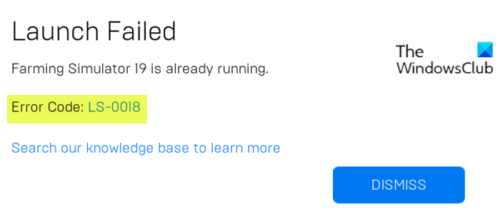
В зависимости от конкретной игры, которую вы пытаетесь запустить, при возникновении этой проблемы вы получите следующее аналогичное полное сообщение об ошибке;
Не удалось запустить
Farming Simulator 19 уже запущен.
Код ошибки: LS-0018
Поищите в нашей базе знаний, чтобы узнать больше
Эта ошибка означает, что игра, в которую вы пытаетесь играть, все еще запущена. Обычно, когда вы пытаетесь запустить игру дважды по какой-либо причине, вы можете столкнуться с этой ошибкой.
Если вы столкнулись с этим Код ошибки Epic Games LS-0018 проблему, вы можете попробовать наши рекомендуемые решения ниже в произвольном порядке и посмотреть, поможет ли это решить проблему.
- Перезагрузите компьютер
- Завершите игровой процесс через диспетчер задач.
- Закройте программу запуска сторонних игр через диспетчер задач.
Давайте посмотрим на описание процесса, связанного с каждым из перечисленных решений.
1]Перезагрузите компьютер
Первым делом вы можете попробовать разрешить Код ошибки Epic Games LS-0018 заключается в перезагрузке устройства с Windows 10/11 — перезагрузка ПК обычно решает такие незначительные проблемы. Полная перезагрузка системы приведет к перезагрузке игры и одновременному обновлению программы запуска Epic Games и всех связанных временных файлов / данных.
2]Завершите игровой процесс через диспетчер задач.
Это решение требует, чтобы вы завершили игровой процесс через диспетчер задач, а затем перезапустили игру.
Чтобы завершить игровой процесс через Диспетчер задач на ПК с Windows, сделайте следующее:
- Нажмите сочетание клавиш CTRL + ALT + DEL.
- Щелкните Диспетчер задач.
- Щелкните вкладку «Процессы».
- Найдите игру (в этом примере Farming Simulator 19), которая все еще работает.
- Щелкните запись правой кнопкой мыши.
- Выберите Завершить задачу.
- Закройте диспетчер задач.
- Перезапустите игру.
Игра должна запуститься без проблем. В противном случае попробуйте следующее решение.
3]Закройте программу запуска сторонних игр через диспетчер задач.
В некоторых играх перед запуском используется сторонняя программа запуска. Итак, если вы выходите из игры, в которой используется сторонняя программа запуска, но программа запуска не закрывается должным образом, это может вызвать ошибку. В этом случае выполните действия, описанные выше в Решении 2]чтобы принудительно закрыть стороннюю программу запуска и затем перезапустить игру.
В некоторых случаях эта сторонняя программа запуска часто сводится к минимуму как приложение на панели задач / в области уведомлений. Итак, вы можете проверить свой системный лоток и, если вы заметили средство запуска, щелкните его правой кнопкой мыши и выберите Закрывать, Покидать, Выходили любой его вариант. После этого завершите процесс запуска Epic Games в диспетчере задач, как указано выше, а затем перезапустите игру, как обычно.
Надеюсь это поможет!
.
Сколько раз у каждого из нас была такая ошибка в одной из наших любимых игр …
Не удается запустить игру, потому что она предположительно запущена. Однако вы находитесь перед своим компьютером и уверены, что игра еще не началась! Иначе вы бы в нее играли ..
Итак, что делать, когда на экране появляется это сообщение об ошибке?
Что делать, если игра не запускается с сообщением об ошибке:
- Не удается запустить игру: приложение уже запущено
В этой статье я постараюсь предоставить вам как можно больше информации, чтобы помочь вам исправить проблему как можно быстрее.
Прежде всего убедитесь, что проблема не исходит от игрового сервера. Вот ссылка, в которой в режиме реального времени перечислены все проблемы, связанные с серверами, на которых размещены видеоигры. Если будет сообщено о внутренней проблеме, об этом будет сообщено на этом веб-сайте:
Проверьте игровой сервер
Эта проблема может быть общее для многих игр: Fortnite, League of Legends, Call Of Duty: Warzone, Rocket League и т. д.
К сожалению, никто не избегает правила. И будь то платформа Steam или Epic Games, проблема существует везде.
Вот несколько советов, которые помогут решить проблему и как можно быстрее воспроизвести любимую игру.
Если у вас есть более конкретное сообщение об ошибке, вот ссылка на статью, которая могла бы помочь вам более точно:
Проблема с D3dx9_39.dll при запуске League of Legends
Не удается запустить Steam или Epic game: что делать?
Есть много причин, которые могут вызвать этот тип ошибки. Для этого я постараюсь дать как можно больше ответов и предложить вам некоторые манипуляции, которые вы можете осуществить.
Убедитесь, что игра еще не запущена
Начнем с советов, которые кажутся очевидными, но о которых стоит упомянуть. Эта проблемная игра, возможно, уже запускается, а вы об этом не знаете.
Чтобы это выяснить, лучше всего перезагрузить компьютер. Таким образом, вы можете быть уверены, что он не работает в фоновом режиме.
Также можно отображать различные процессы, выполняемые на вашем компьютере, одновременным нажатием на Ctrl + Alt + Del. Оттуда откройте диспетчер задач и закройте игру, вызывающую проблему, перед ее перезапуском.
Обновите клиент, используемый для игры
Если вы используете такую платформу, как Steam или Epic Games, убедитесь, что она обновлена.
Обновить Steam
В Steam можно вручную проверить наличие обновлений, и это очень просто:
- Cliquez-сюр- пар в верхнем левом углу вашего окна
- Нажмите ‘ проверьте обновления клиента Steam«
Перезапустите Epic Games и запустите диагностику ошибок.
В Epic Games обновление происходит автоматически, как только вы выходите из программы. Обновить клиент вручную невозможно. Поэтому перезапустите Epic Games, чтобы обновить его.
Кроме того, вы можете запустить диагностику ошибок, чтобы потенциально исправить определенные ошибки. Это могло бы решить проблему » Не удается запустить игру: приложение уже запущено«.
Для этого очень просто:
- В левом меню откройте » Параметры«
- Прокрутите варианты, пока не увидите значок » Решение проблем«, Затем нажмите на нее
После завершения процесса перезапустите клиент и попробуйте перезапустить игру.
Если вы используете независимый клиент, такой как клиент Riot из League Of Legends, вы не можете вручную обновить его или выполнить » решение проблем«. В этом случае попробуйте выключить его и перезапустить, и, в крайнем случае, удалите его, а затем снова загрузите и установите.
Если у вас есть Проблема с запуском Fortnite, с сообщением типа » МСВКП«, Вот подсказка:
Проблема с запуском Fortnite ошибка MSVCP140.dll
Проблема с запуском: проверьте данные игры
Большинство сегодняшних игр представляют собой очень большое количество файлов. Мы часто говорим об играх с объемом данных более 50 ГБ, из которых один небольшой файл потенциально может вызвать общий сбой.
Чтобы убедиться, что проблема с запуском игры не связана с небольшим файлом, разработчики платформы, такие как Epic Games и Steam, включили в свои функции службу проверки файлов.
Это позволит вам запустите сканирование игры и потенциально найдите небольшую ошибку, которая приводит к сбою всего.
Проверить данные игры в Steam
Если вы играете через Steam, вот как:
- Щелкните правой кнопкой мыши свою игру
- Нажмите на » свойства«
- Слева вы увидите вкладку » локальные файлы«, Нажмите здесь
- После этого вы попадете на страницу ниже:
- Так что нажмите » проверить целостность файлов игры«
По завершении процедуры перезагрузите компьютер, а затем перезапустите проблемную игру.
Если вы играете через Платформа Epic Games, вот как:
Проверьте данные игры на Epic Games
В Epic Games проверять файлы очень просто.
- Откройте свою библиотеку и просто нажмите на 3 маленькие точки под значком соответствующей игры:
Если вы используете независимую игровую платформу, напрямую связанную с конкретной игрой, вы сможете восстанавливать файлы непосредственно на платформе.
Например, если вы играете в League Of Legends, это возможно следующим образом:
Восстановите поврежденные файлы в League Of Legends
- Нажмите на колесо настроек в правом верхнем углу окна.
- Среди параметров нажмите » общий«
- В центре экрана вы увидите вкладку » Решение проблем«
- Начать полный ремонт
После этой процедуры перезапустите игру.
так вот все решения, которые нужно использовать, когда у вас есть проблема с запуском вашей игры. Если у вас возникла проблема с запуском многопользовательской игры, также убедитесь, что проблема не исходит от игровых серверов, как объясняется в этом статья о Ракетной лиге :
Проблема с подключением к серверам Rocket League
У вас не запускается ГТА 5 через Epic Games? Особенно часто с этой проблемой сталкиваются пользователи, получившие бесплатную игру на раздаче от разработчика. Но иногда трудности возникают и у других. Давайте разберемся, откуда растут ноги у этой ошибки и попробуем исправить ее вместе.
Первые шаги
Вы следуете привычному алгоритму – заходите в программу запуска и кликаете на иконку игры в библиотеке. Но здесь вас поджидают неприятные новости, так как GTA 5 в Epic Games не запускается? На экране появляется ошибка «Не удается подключиться к игровой библиотеке Rockstar Games. Если проблема повторится, пожалуйста, свяжитесь со службой поддержки…».
Никому не понравится такой ход событий, ведь мы настроились поиграть в любимую игру. Первое, что нужно сделать, если ГТА 5 не запускается через Эпик Геймс – убедиться, что вы работаете с нормальным интернет-подключением:
- Попробуйте подключиться к любому другому ресурсу;
- Переключитесь с одной сети на другую;
- Перезагрузите роутер или маршрутизатор.
Проверьте требования
С интернетом все в порядке? Теперь обратимся к системным требованиям – частенько пользователи с маломощными ПК пытаются запустить контент, который достаточно много просит. Поэтому ГТА 5 через Epic Games не запускается. Сразу проверяйте, соответствует ли ваше устройство параметрам игрушки.
- ОС: Windows 8.1 64 Bit, Windows 8 64 Bit, Windows 7 64 Bit Service Pack 1;
- Процессор: Intel Core 2 Q6600 @ 2.40 Ггц (четырехъядерный) / AMD Phenom 9850 (четырехъядерный) @ 2.5 Ггц;
- Оперативная память: 4 GB ОЗУ;
- Видеокарта: NVIDIA 9800 GT c 1 Гб видеопамяти/ AMD HD 4870 с 1 Гб видеопамяти (DX 10, 10.1, 11);
- Место на диске: 72 GB;
- Звуковая карта: 100% совместимая с DirectX 10.
Другие варианты решения
Проверили наличие стабильного подключения и соответствие устройства системным требованиями, ног GTA 5 не запускается через Epic Games? Переходим к другим способам решения.
- Зажмите на клавиатуре Ctrl+Alt+Delete, чтобы вызвать Диспетчер задач;
- Перейдите на вкладку «Службы» и кликните по дополнительной кнопке «Службы»;
- Откроется список сервисов, где нужно найти «Rockstar Launcher Service»;
- Если вы увидите, что напротив «Статус» стоит значение «Остановленный», нужно кликнуть правой кнопкой мышки и активировать его.
Как правило, активация нужной опции помогает решить проблему, когда Epic Games не видит GTA 5.
Разумеется, мы не можем оставить без внимания такой простейший метод, как перезагрузка. Возможно, вашему лаунчеру не хватает обновлений? Они будут установлены автоматически! Если ГТА 5 не запускается в Эпик Геймс, просто закройте программу запуска (можно даже перезапустить компьютер). Через пару минут откройте ее снова и повторите попытку.
Ничего не получилось и ГТА 5 через Epic Games не запускается? Попробуем переустановить лаунчер Рокстар – это несложно, просто следуйте нашей инструкции:
- Зажимаем Ctrl+Alt+Delete и вызываем Диспетчер задач;
- Теперь находим все процессы, связанные с Рокстар (это касается и Social Club). Просто находите их в списке, выделяйте курсором и жмите по значку «Остановить»;
- Теперь переходим в установочную папку (по умолчанию путь такой – С:Program FilesRockstar GamesLauncher и находим внутри Uninstal.exe;
- Щелкаем дважды, чтобы удалить программу запуска – процесс завершится автоматически.
Не переживайте, сама игра не удалится! Чтобы не потерять важную информацию, ни в коем случае не ставьте галочку в поле «Удалять игровые данные». Пока GTA 5 в Epic Games не запускается – но мы близки к успешному разрешению проблемы!
- Перезагружаем компьютер;
- Открываем официальный сайт Рокстар и скачиваем последнюю версию программы запуска;
- Ждем успешного завершения инсталляции – все происходит в автоматическом режиме.
Важно: лучше не менять классический путь установки, иначе ГТА 5 через Epic Games не запустится.
Мы почти закончили – скоро вы не будете жаловаться на то, что ГТА 5 не запускается в Эпик Геймс:
- Открываем последнюю версию лаунчера и переходим в настройки;
- Находим иконку «Сканировать» в поле «Сканирование компьютера на наличие установленных игр»;
- Теперь включаем программу запуска Эпик Геймс и ждем, пока не появится автоматическое окно привязки учетных записей;
- По инструкции на экране подключаем одну учетку к другой (это очень легко).
Даже самые классные сервисы могут работать с перебоями, от багов не застрахован никто – поэтому порой Epic Games не видит установленную ГТА 5. Это не страшно, ведь вы познакомились с множеством способов решения этой проблемы и сможете самостоятельно справиться с возникающей ошибкой.